怎么把AutoCAD图纸中多个区域的填充分开?
1、如下图所示的AutoCAD中是三个互相独立的图形,若我们要一次性给这三个图形添加相同的填充,可以输入命令【H】,按空格键确认。
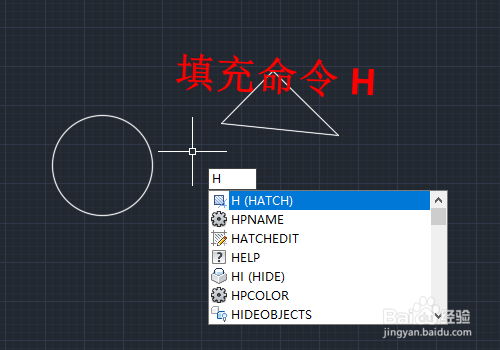
2、在打开的“图案填充和渐变色”对话框中选择要填充的图案样式以及图案的角度、比例等参数,然后单击【添加:拾取点】按钮。
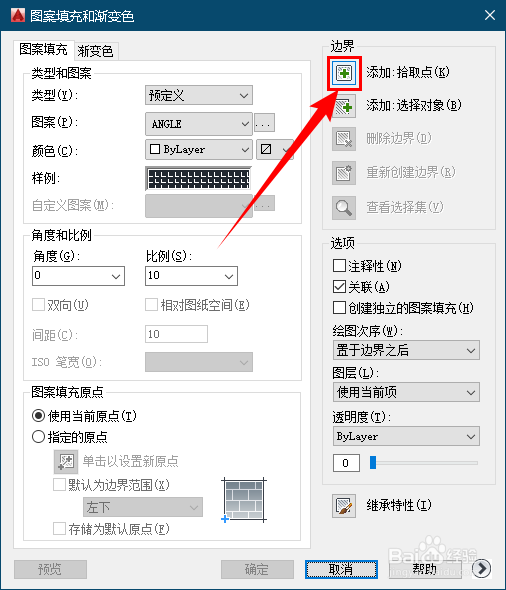
3、然后依次点击三个图形的内部位置,按空格键确认。回到“图案填充和渐变色”对话框,单击【确定】按钮。

4、此时我们就一次性给这三个图形都添加了相同的填充,且三个图形的填充是一个整体,这样添加填充比较快速,且可以一起编辑,如下图所示:
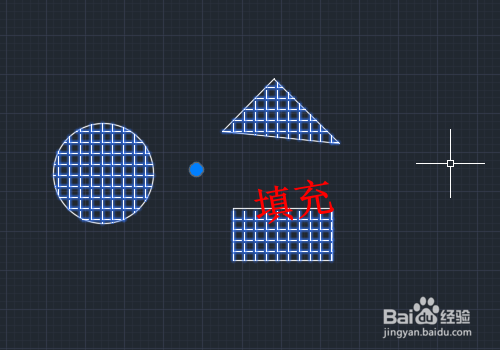
5、若此时我们要将这三个图形的填充分开,可以选中填充,出现【图案填充编辑器】选项卡,然后单击【选项】下拉按钮,选择【独立的图案填充】。

6、此时原本是一个整体的填充就被分成了三个部分,分开后我们就可以进行单独编辑了。注意填充一旦分开后就不能再次合并了,如下图所示:

7、除了添加之后再分开,我们也可以一次性添加多个分开的填充,只要在添加填充时,在“图案填充和渐变色”对话框中勾选【创建独立的图案填充】即可。
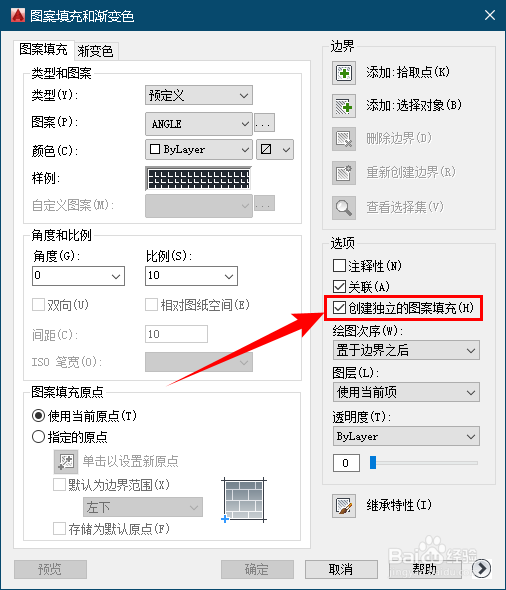
声明:本网站引用、摘录或转载内容仅供网站访问者交流或参考,不代表本站立场,如存在版权或非法内容,请联系站长删除,联系邮箱:site.kefu@qq.com。
阅读量:38
阅读量:50
阅读量:105
阅读量:21
阅读量:140